
High-end LG fjernsyn har altid været kendetegnet ved at tilbyde den nyeste teknologi og de største innovationer inden for billedområdet. I denne henseende er de mest avancerede fjernsyn af det koreanske mærke i dag dens OLED rækkevidde, som tilbyder fantastisk billedkvalitet med en teknologi, der tilbyder en praktisk talt uovertruffen kontrast og en meget trofast farvegengivelse. Disse fjernsyn er også en favorit blandt professionelle. Af samme grund er der en chance for at få mest muligt ud af dem takket være dens skjulte menu. I dette indlæg vil vi lære dig hvordan kan du låse op for den skjulte menu på LG OLED-tv og slå skærmfunktioner til eller fra, så du kan forbedre din tv-oplevelse yderligere.
Den skjulte menu af LG fjernsyn

LG OLED TV har længe været en af de klare referencer mht billedkvalitet. De er måske noget dyrere end andre muligheder på markedet med IPS LED-teknologi, men sandheden er, at hvis du er krævende med billedkvalitet, er de praktisk talt en af de bedste muligheder sammen med forslag fra andre mærker med samme teknologi. Uden selvfølgelig at glemme det gode arbejde, som Samsung også gør med QLED-teknologi. Begge koreanske virksomheder er på forkant, når det kommer til næste generations panelteknologier, og som et resultat af denne konfrontation får brugerne fordel af bedre og bedre fjernsyn hvert år.
Af denne grund er der udover krævende brugere et stort antal billedprofessionelle (især videoredigerere), som har satse på dem som referencemonitorer. Det vil sige skærme, som de vil bruge til at udføre farvekorrektionsopgaver i videoredigering. Hvorfor bruge et tv som monitor i et professionelt studie? Efter pris. LGs OLED-tv er ikke ligefrem billige, men referenceskærme er endnu mere uoverkommelige priser. I betragtning af kvaliteten af LGs OLED-paneler er det ikke overraskende, at mange farvelæggere bruger disse skærme til arbejdet. LG-skærme måler jo i denne henseende og kan betyde store besparelser for disse fagfolk.
For eksempel er en af de mest populære referenceskærme den fra Sony, og den koster omkring 30.000 euro. Så enten er du en stor produktionsvirksomhed, der arbejder for vigtige kunder, der kræver den højest mulige præcision, eller også skal du lede efter alternativer, der er inden for rækkevidde af dit budget, og hvis investering du kan genvinde. I denne forstand overholder LG OLED-fjernsyn sig meget godt.
Trin for trin: Sådan aktiverer du den skjulte billedmenu på LG fjernsyn
Nå, disse fjernsyn har også en speciel tilstand, en række muligheder, der giver endnu mere kontrol over hver og en af de parametre, der påvirker det endelige billede. For at få adgang til denne menu skal du udføre en tastekombination. Dette er de trin, du skal følge, og den nøjagtige tastekombination:
- Adgang til tv-indstillinger og gå til afsnittet Billede
- Hold markøren over menuen Valg af billedtilstand
- Tryk nu på følgende kombination med de fysiske knapper på fjernbetjeningen: 1113111
- Du får automatisk adgang til en skjult menu der gør det muligt at ændre avancerede parametre
Nu hvor du har formået at låse tv'ets skjulte menu op, skal du være meget forsigtig. Hvis du rører ved noget ved en fejl, kan du ødelægge billedet, så tag et godt kig på de parametre, du vil ændre.
På hvilke modeller kan du få adgang til dette professionelle panel?

Vi mødte først dette trick med LG CX TV. Disse professionelle funktioner er dog blevet opretholdt i de følgende generationer af den samme familie af fjernsyn fra den koreanske producent.
Vi kan bekræfte, at den samme proces fungerer på tv'er. LG OLED C1 og LG OLED C2. I Gallery-serien (LG G1 og LG G2 modeller med LG OLED evo panel) er der næppe nogen information på internettet om, hvorvidt denne funktion kan aktiveres eller ej, men i betragtning af at de deler en platform, er det højst sandsynligt, at alle dette vil fungere fint på samme måde. Det, der dog bekræftes, er, at måden at få adgang til menuen og den hemmelige kode på er blevet opretholdt i hele denne tid. Hvis du har et LG OLED G1 eller LG OLED G2 TV, anbefaler vi, at du følger de samme trin som beskrevet ovenfor. Og hvis det lykkes dig at låse panelet op, ville vi sætte pris på det, hvis du efterlader det i kommentarer for at hjælpe andre brugere.
Konfigurerbare parametre for den skjulte menu på LG Smart TV'er
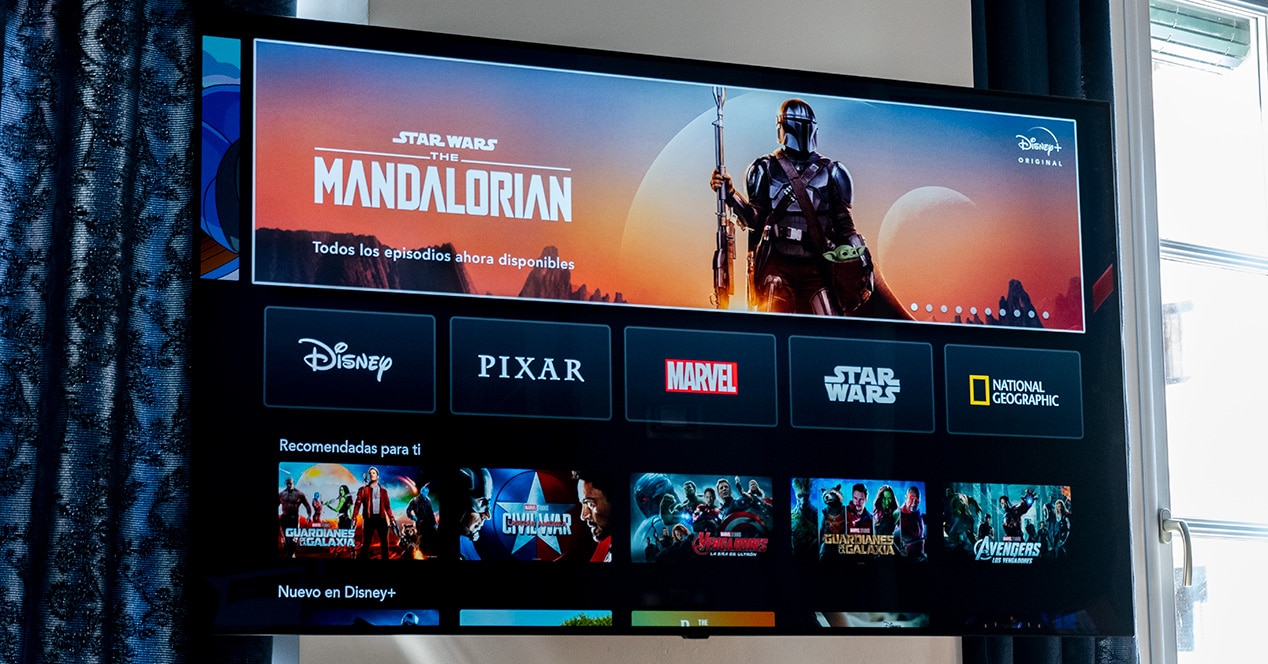
Når du først er inde i denne menu, vil du se, at der er en række af avancerede indstillinger. Disse fremtvinger visse adfærd fra fjernsynets side, der kan forbedre kvaliteten eller direkte ødelægge den. Derfor er det en skjult menu og kun for de brugere, der er klar over, hvad de ændrer, eller hvad funktionen af hver af dem er.
Disse parametre er:
- kolorimetri: Refererer til det farverum, der skal bruges, for eksempel REC.709 eller BT2020.
- EOTF: står for Electro Optical Transfer Function. Det er en parameter, der styrer panelets dynamiske område, og den styrer et af de grundlæggende aspekter af enhver skærm, som er gamma.
- Mastering Peak: Påvirker skarpheden. Det er dybest set en mikrokontrastjustering, der giver dig mulighed for at simulere, at billedet bliver skarpere. Ved en meget lav værdi vil billedet fremstå meget glat uden næsten ingen hårde kanter. Men ved meget høje indstillinger har 'artefakter' en tendens til at komme frem, og du vil begynde at bemærke et meget urealistisk billede.
- Mestring af farve: Reference til skærmens farve og kalibrering.
- MaxCLL: Denne parameter beskriver den lyseste værdi, der vil blive nået af den lyseste pixel i panelet i ethvert billede. Som standard er den indstillet til automatisk, men du kan justere en værdi på egen hånd.
- MaxFALL: denne anden er tværtimod den maksimale værdi af den gennemsnitlige lysstyrke af alle de fotografier, der udgør det indhold, der bliver gengivet.
kompliceret? Sandheden er, at ja, lidt. heldigvis er der en Nulstil knap den Det giver dig mulighed for at vende tilbage til udgangspunktet, hvis du ser, at du laver noget rod.
Hvordan påvirker hver af disse parametre det endelige billede på fjernsynet?
I slutningen af indlægget vil vi tale med dig om, hvordan en professionel farvelægger kan drage fordel af dette skjulte panel på LG OLED-fjernsyn. Hvis du er en mindre avanceret bruger, er der en video på YouTube uploadet af HDTVTest hvilket forklarer meget godt på et visuelt niveau, hvordan farveændringer påvirker fjernsynet. På den måde kan du tage et kig på det og beslutte, før du rører ved noget, om det er værd at røre ved denne skjulte indstilling på dit panel.
I dette tilfælde bruger de en LG OLED CX til at vise farveforskellene mellem BT.2020, P3 P65 og andre indstillinger såsom automatisk. Under alle omstændigheder konkluderer youtuberen, at for størstedelen af standardbrugere er den automatiske justering den mest korrekte, der kan bruges i denne model. Videoen viser også, hvordan du kan annullere HDMI-signaleringen fra selve den hemmelige menu.
Sådan kalibrerer du et LG CX OLED TV til farvelægningsopgaver

Som vi siger, denne menu er ikke beregnet til den normale bruger. Det vil sige, at det er muligheder, som du skal vide godt, hvordan de påvirker videosignalet, som fjernsynet modtager. Hvis dette ikke er tilfældet, kan det ud over en direkte fordel blive det modsatte: en skade. Derfor skal du kun tilgå det, hvis du ved, hvad du skal spille, og hvis du for eksempel er farvelægger.
I denne video forklarer de (på engelsk), hvordan man kalibrerer LG CX OLED til farvekorrektionsopgaver. En ret detaljeret trin-for-trin med værdier, som de har verificeret på første hånd, der giver den bedste kvalitet, når det kommer til at vise billeder, som de vil arbejde med for at opnå det mest præcise arbejde muligt for deres udsendelse gennem platforme. som netflix osv
Så efter at have set det, forstår du måske allerede, hvorfor LG fjernsyn er en af favoritterne til denne type brug, især denne LG CX-serie. Hvilket også forklarer, hvorfor det normalt ikke er en nem skærm at finde på markedet, og når et tilbud dukker op på bestemte tidspunkter som Black Friday, Prime Day osv., har de en tendens til at flyve hurtigt.
Og at den koreanske producent Det er ikke den eneste, der integrerer disse muligheder. Panasonic er en anden af dem, der også inkluderer denne tilstand i sin nuværende high-end OLED-serie, men den er kun til stede for professionelle brugere, der når en brugsaftale med producenten. Af samme grund, for hvis du ikke ved, hvordan hver enkelt mulighed påvirker den, er det kontraproduktivt.
På samme måde er det vigtige, at du ved, at hvis du har et OLED-fjernsyn som LG OLED CX-modellen, vil du kunne få adgang til denne skjulte menu, ideel til farvelæggere. Og hvis du ikke vil komplicere, så brug Filmskaber-tilstand hvilket allerede, sammen med et par kalibreringsjusteringer, hvis du finder det passende, er den bedste måde at nyde fremragende kvalitet uden komplikationer.
Aktiver Hotel Mode på LG med webOS
En af de skjulte menuer, som mange brugere ønsker mest, er at få adgang til Hotel Mode på deres Smart TV. I tilfælde af LG med webOS, er det muligt at udføre en tastekombination, der slet ikke er let, men som vi vil vise dig nedenfor, så du kan undersøge det alene på dit ansvar. Og det er, at berøring af disse menuer kan irritere nogle funktioner på dit TV, så hvis du ikke ved præcis, hvad du rører ved, må du hellere ikke engang overveje det.
Sådan aktiveres hoteltilstand
For at aktivere hoteltilstand på en LG med webOS skal du gøre følgende:
- Vælg TV som aktiv kilde. Det vil sige gennem en DTT-kanal eller en af streaming-tv-applikationerne såsom Rakuten eller Pluto TV.
- Tryk på knap til indstillinger (den med tandhjulet) på din fjernbetjening og Lad det ikke gå.
- Når indstillingsmenuen komme til synederefter forsvinde og kanal information, slip indstillingsknappen.
- Tryk hurtigt på tastekombinationen 1105 og tryk på OK på din kommando.
- Menuen Opsætning af LG Hotel Mode vises på skærmen.
Er der flere skjulte menuer på LG TV?

Den skjulte menu, som vi lige har vist dig, er uden tvivl den mest interessante, du finder på LG fjernsyn, men det er ikke den eneste. Der er også flere sæt knapper, som du kan bruge til at diagnosticere dit TV eller kontrollere, at alt fungerer korrekt. De er følgende:
Om FreeSync
En lille dialog vises, der angiver den frekvens, hvormed panelet fungerer, farvedata og om FreeSync er aktiveret eller ej. du kan få adgang til ved hurtigt at trykke på den grønne knap på din fjernbetjening 7 gange. For at afslutte, tryk på "tilbage"-knappen.
Dette panel kan bruges til at finde ud af, om den vertikale synkronisering af dit fjernsyn fungerer korrekt, eller om der er en form for inkompatibilitet med den eksterne enhed, du bruger til at sende signalet. Hvis du bruger en Xbox Series X eller en Ps5, og du vil vide præcist, om 120 Hz-videofunktionen eller den variable opdateringshastighed (VRR) er aktiveret, vil denne hemmelige kommando lade dig se det i løbet af få sekunder.
Mute Menu
Den bruges til at placere en pauseskærm eller sætte fjernsynet i demotilstand. Dette er den tilstand, som de har på i alle butikker, når du går for at købe dit fjernsyn
Mute-menuen er aktiveret ved at trykke på TV mute-knappen 3 gange. Uden for en butik er sandheden, at denne funktion næppe nytter noget. Men hvis du altid har været nysgerrig efter at vide, hvordan denne tilstand, som de normalt har i store butikker, er aktiveret, ved du det allerede. Vi tvivler på, at dette kan være til noget for dig, men viden fylder ikke.
Diagnose
I modsætning til det foregående punkt er dette punkt interessant og nyttigt. Du skal dog vide, at denne menu kun er for eksperter, så vær forsigtig. Hvis der er noget galt med dit TV, kan du bruge denne skjulte diagnosemenu fra LG.
For at få adgang, gå til indstillinger > Canales . Med den første mulighed markeret (Tuning og kanalkonfiguration), men uden at gå ind i den, trykker vi fem gange på knap 1 på fjernbetjeningen til fjernsynet. For at afslutte, trykker vi på "tilbage"-knappen.
Denne funktion kan hjælpe dig med at bekræfte, at der er en fejl i dit fjernsyn. Du kan bruge den, hvis du vil gøre krav på din garanti, men hvis du ringer til LGs tekniske service, vil de opfordre dig til at bruge denne funktion for at sikre dig fejlen, før du behandler din garanti. Derudover vil værdierne af Flash-hukommelse, RAM og NVRAM blive vist, og dermed være i stand til at vide præcis, hvilken hukommelse dit Smart TV har.
Som du måske har set, er LG OLED TV de tilbyder et væld af muligheder for billedprofessionelle og avancerede brugere med teknisk viden, som kan bruge denne information til at maksimere deres fjernsyns muligheder. Du skal dog spille hver parameter meget omhyggeligt. Hvis du laver en fejl, kan du altid gå tilbage til menuen og nulstille parametrene for at få alt tilbage til det normale.
Med disse tricks, hvis du har den rette viden, vil du være i stand til at forbedre oplevelsen af LG OLED TV meget mere. Kender du et andet trick? Hvis ja, del det med fællesskabet i kommentarfeltet. Vi siger farvel til næste gang. Vi håber, at disse oplysninger har været nyttige for dig.
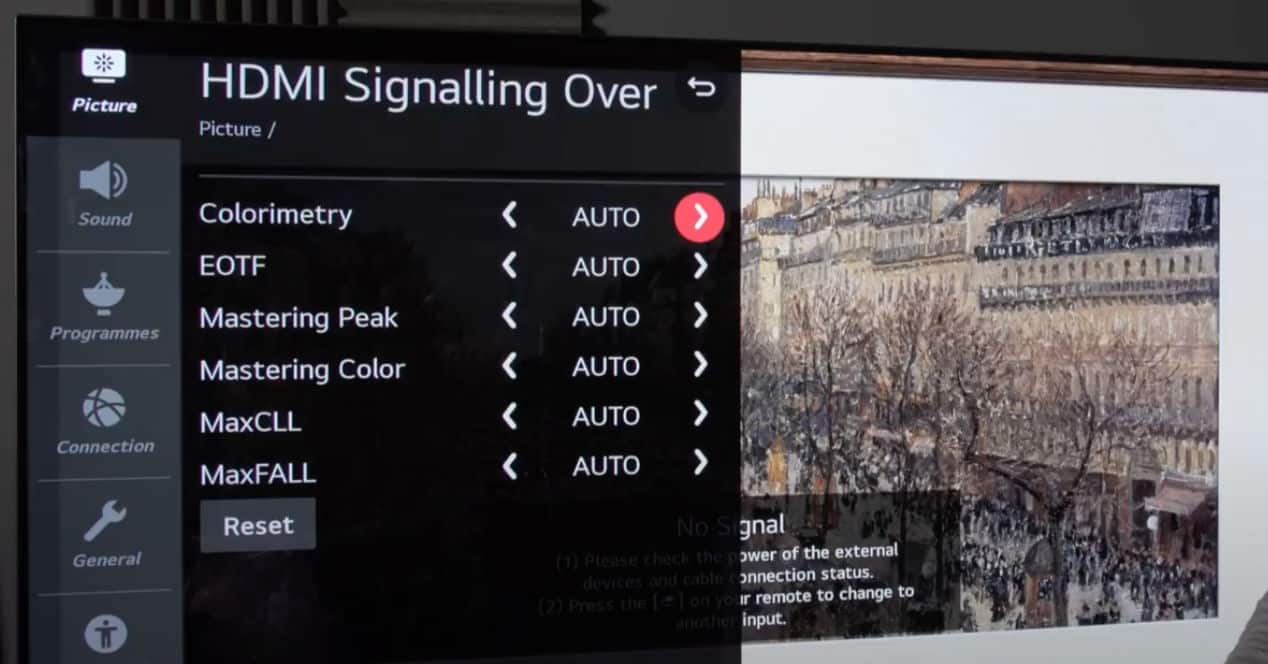
Jeg har et LG TV model 32LF5800, problemet jeg har er at teksterne vises i højre side af skærmen og læses fra højre mod venstre i et ord baglæns, har en løsning.